Paso 1 - ¿Cómo agregar un contrato de COMEGSA?
Paso 2 - ¿Cómo ingresar un pago de COMEGSA?
Paso 3 - ¿Cómo autorizar un pago de COMEGSA?
Pago de COMEGSA
desde Bi Banking
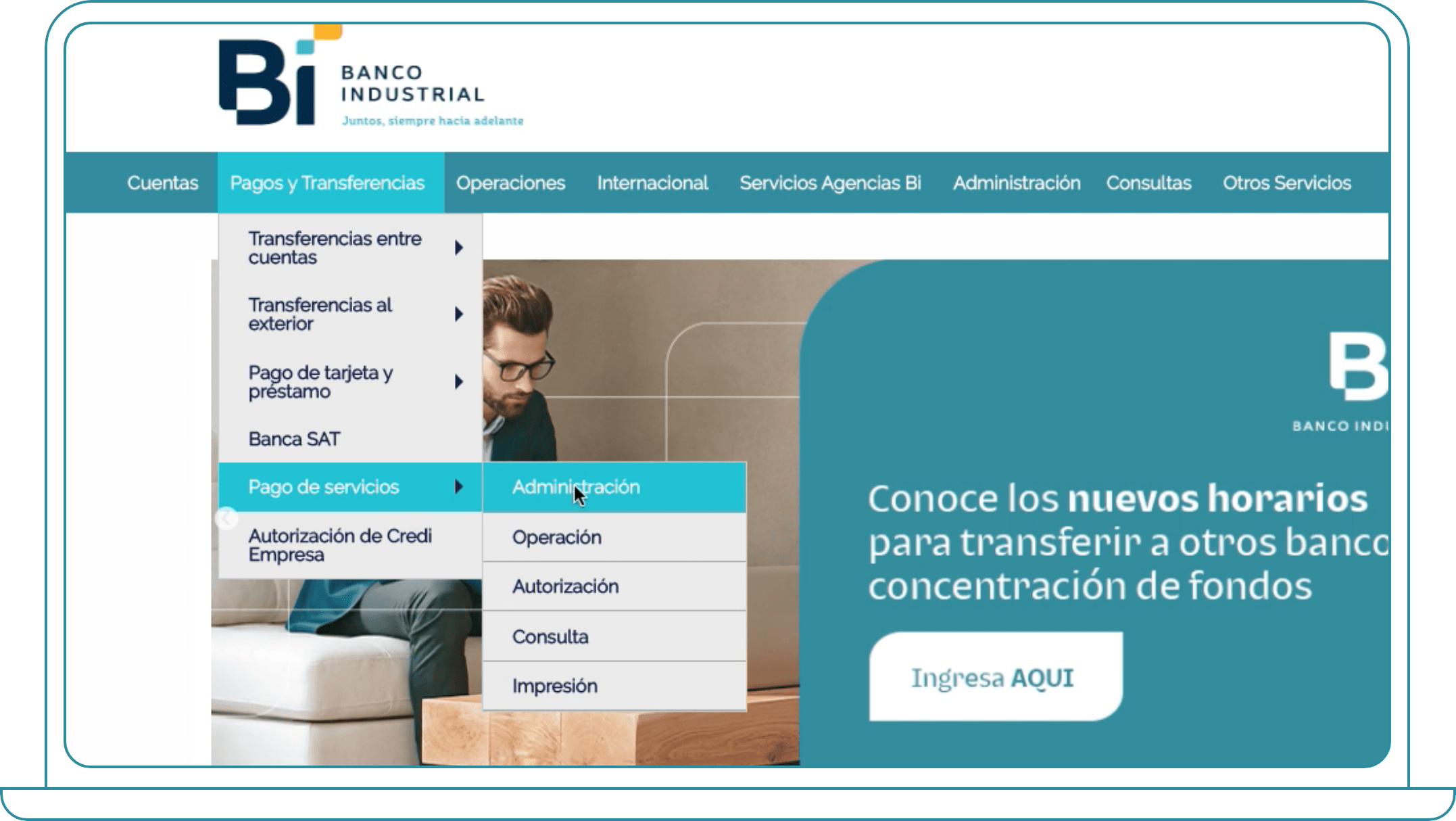
Paso 1
Ingresa a tu usuario de Bi Banking. En el menú de Pagos y Transferencias, dentro de Pago de servicios, selecciona Administración.
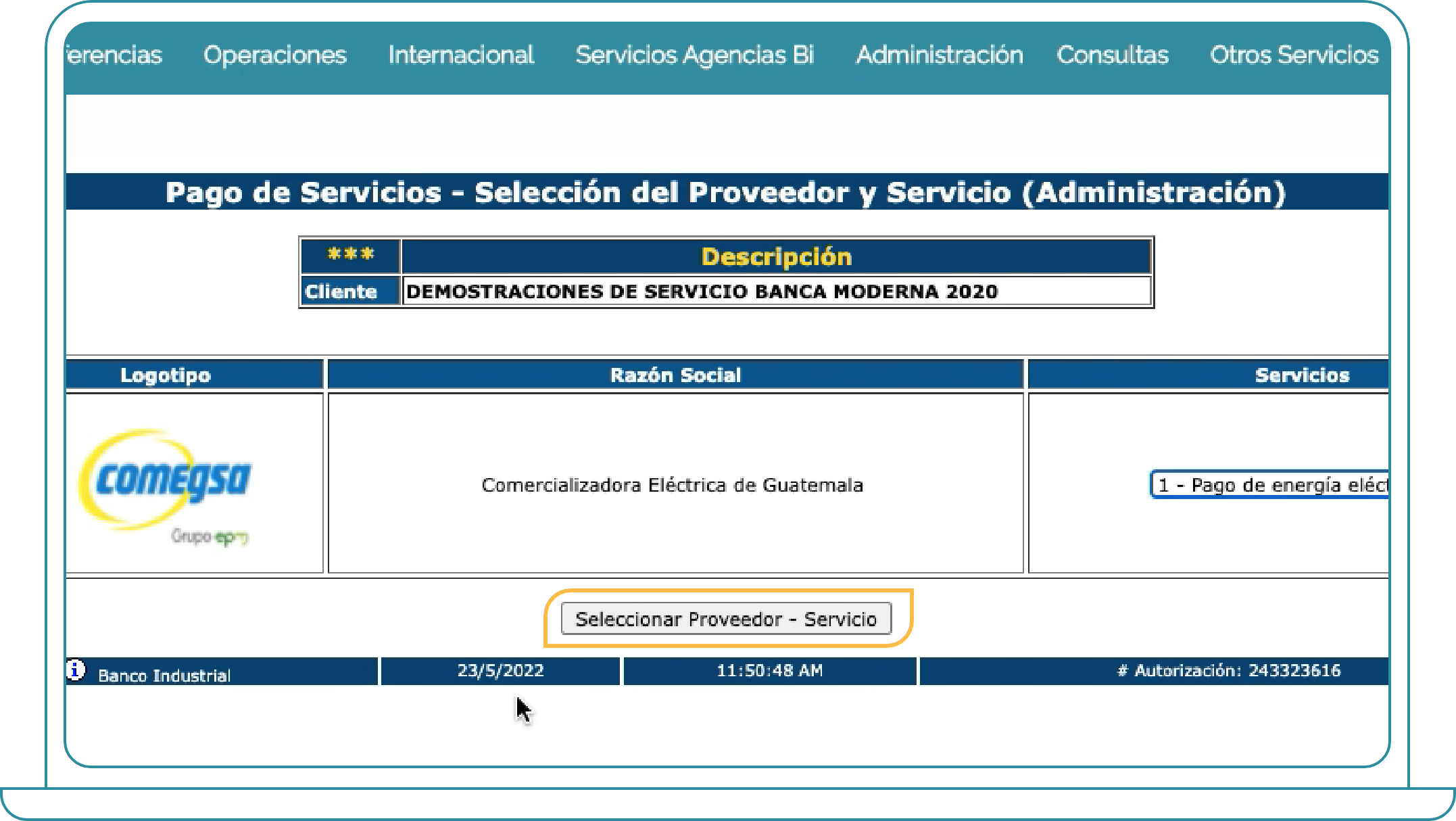
Paso 2
Selecciona COMEGSA y haz clic en Seleccionar Proveedor – Servicio.
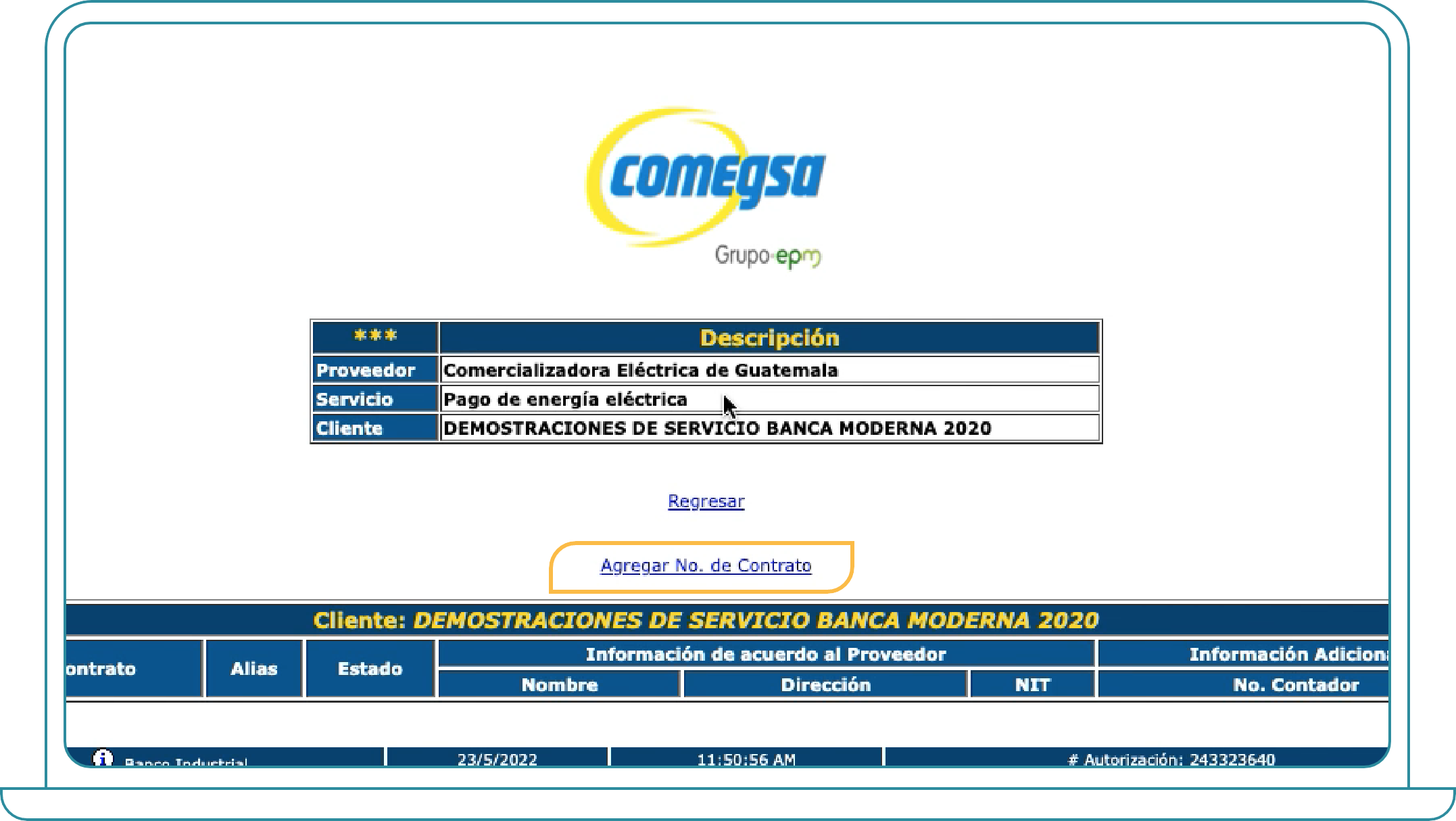
Paso 3
Haz clic en Agregar No. de Contrato.
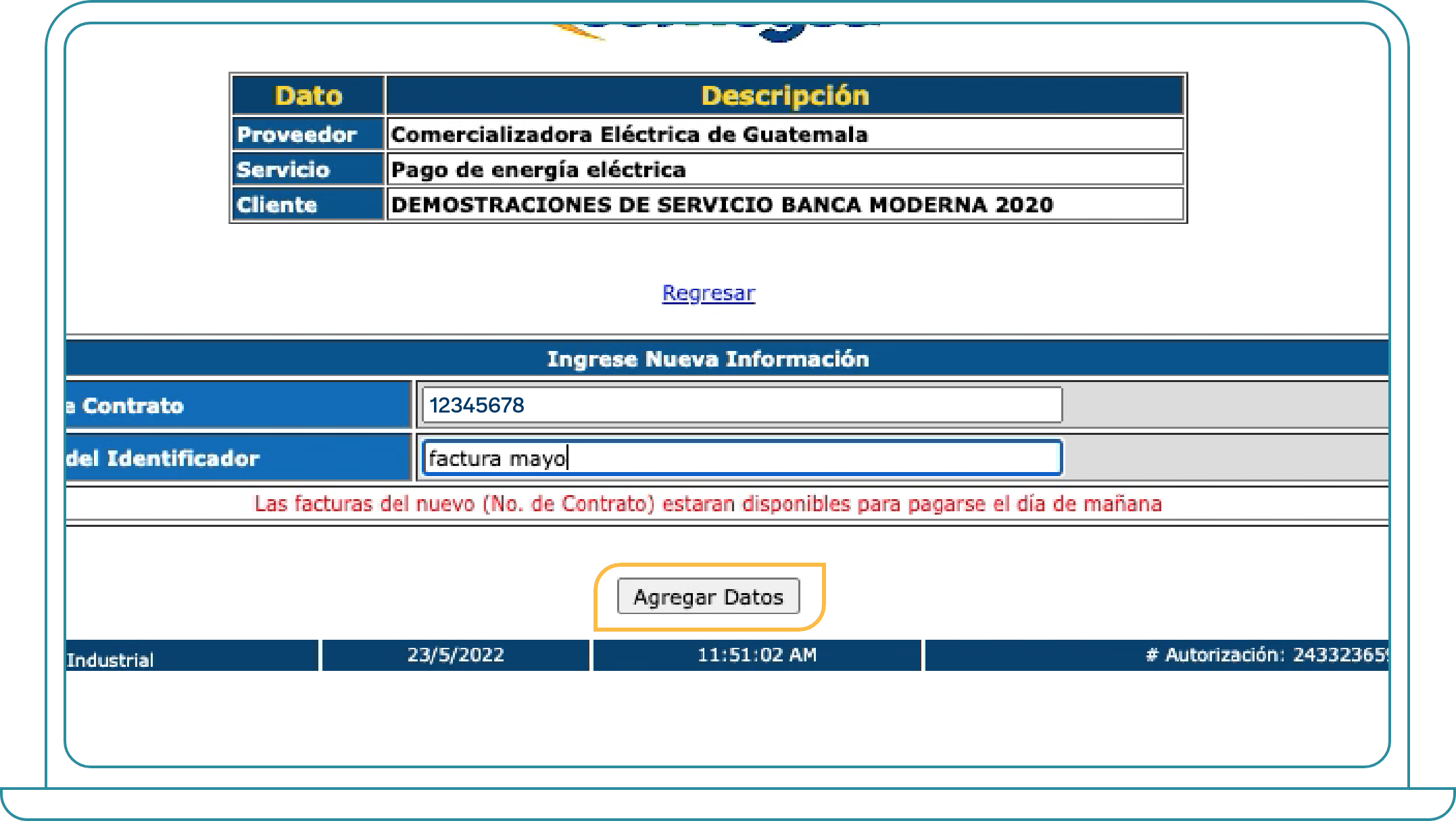
Paso 4
Rellena los campos solicitados, haz clic en Agregar Datos y ¡Listo! tu contrato fue agregado exitosamente.
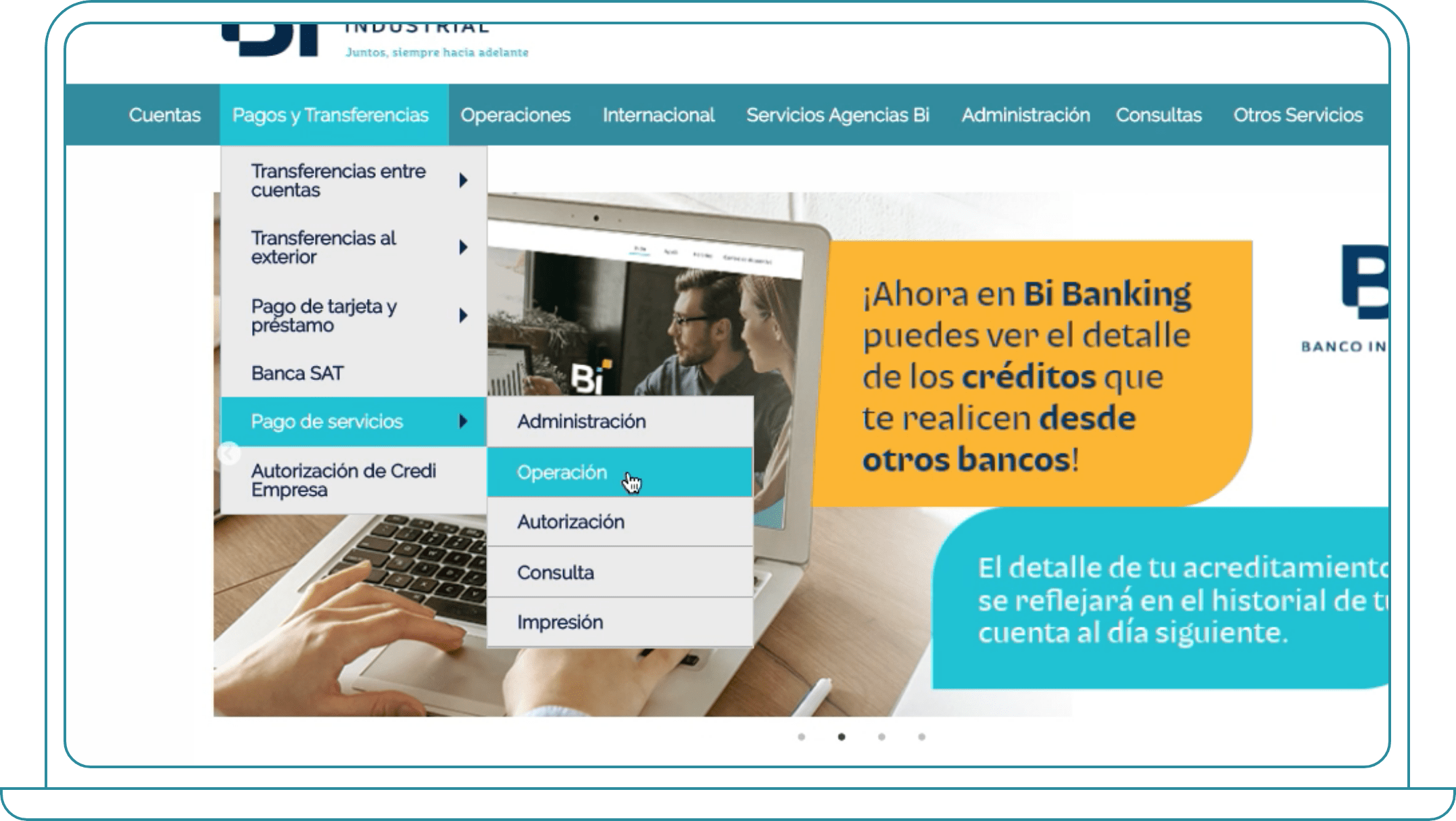
Paso 1
Ingresa a tu usuario de Bi Banking. En el menú de Pagos y Transferencias, dentro de Pago de servicios, selecciona Operación.
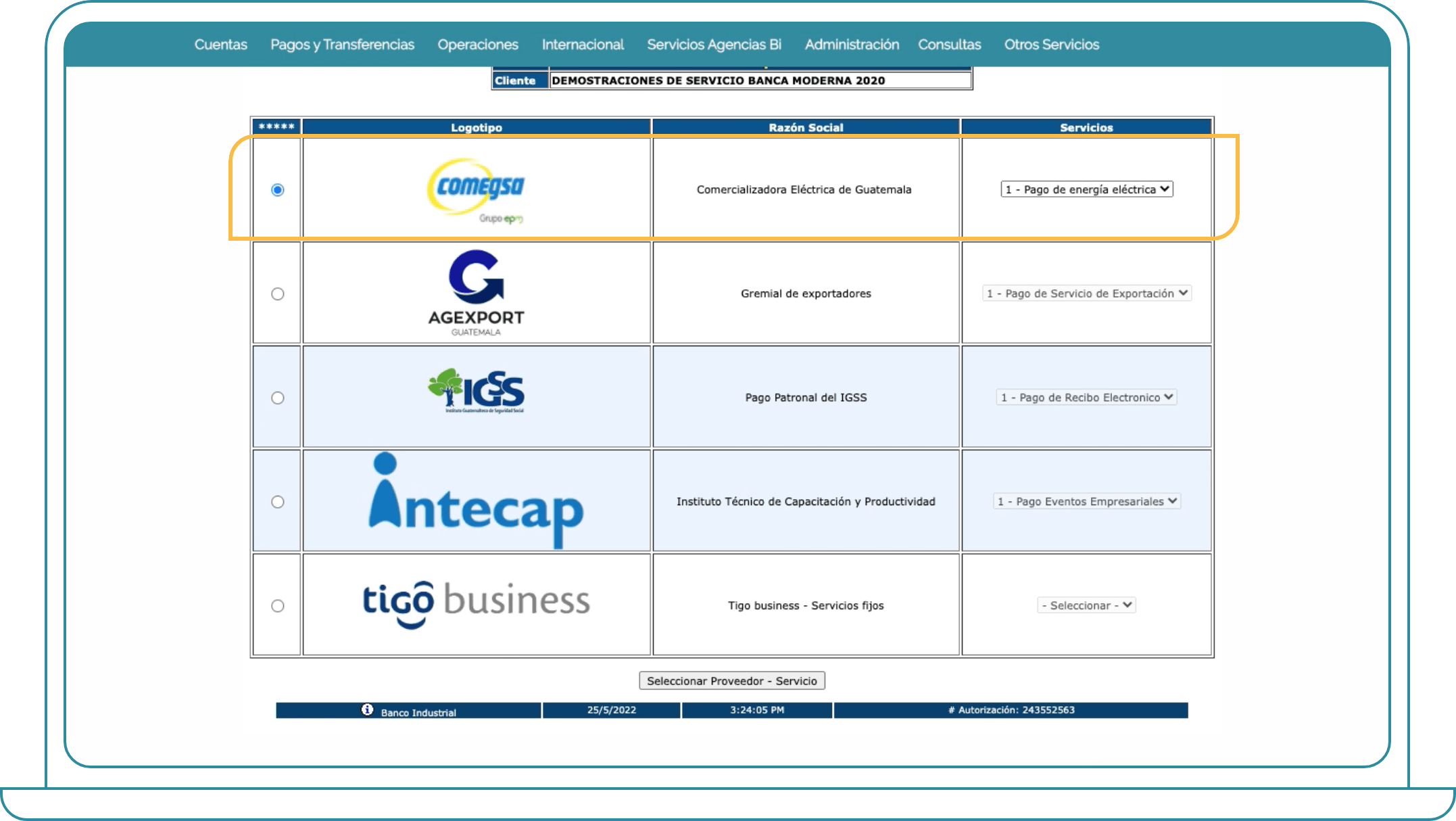
Paso 2
Selecciona COMEGSA y haz clic en Seleccionar Proveedor – Servicio.
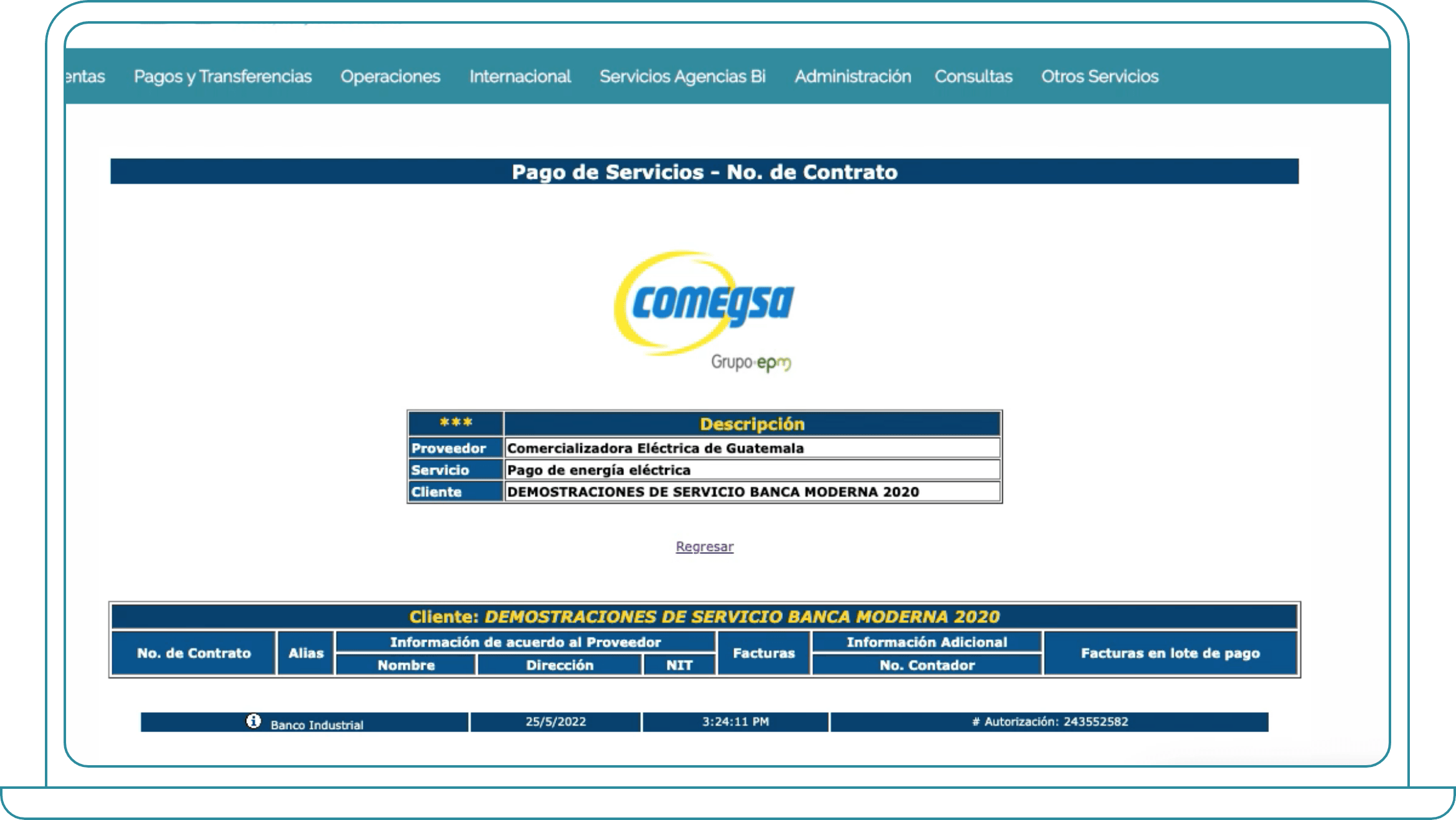
Paso 3
Selecciona el contrato de pago creado, haz clic en Pagar y ¡Listo! tu pago fue registrado exitosamente.
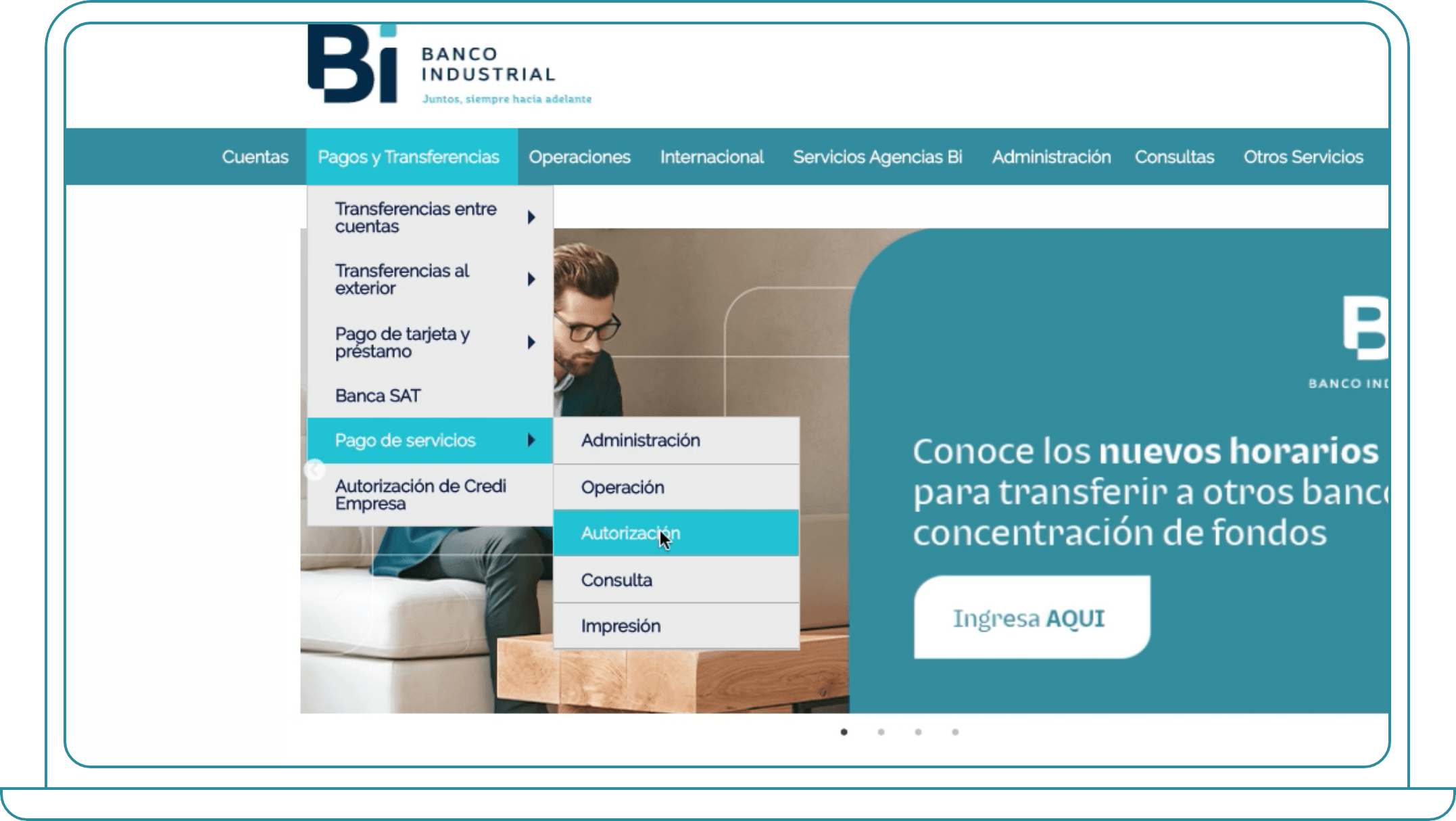
Paso 1
Ingresa a tu usuario de Bi Banking. En el menú de Pagos y Transferencias, dentro de Pago de servicios, selecciona Autorización.
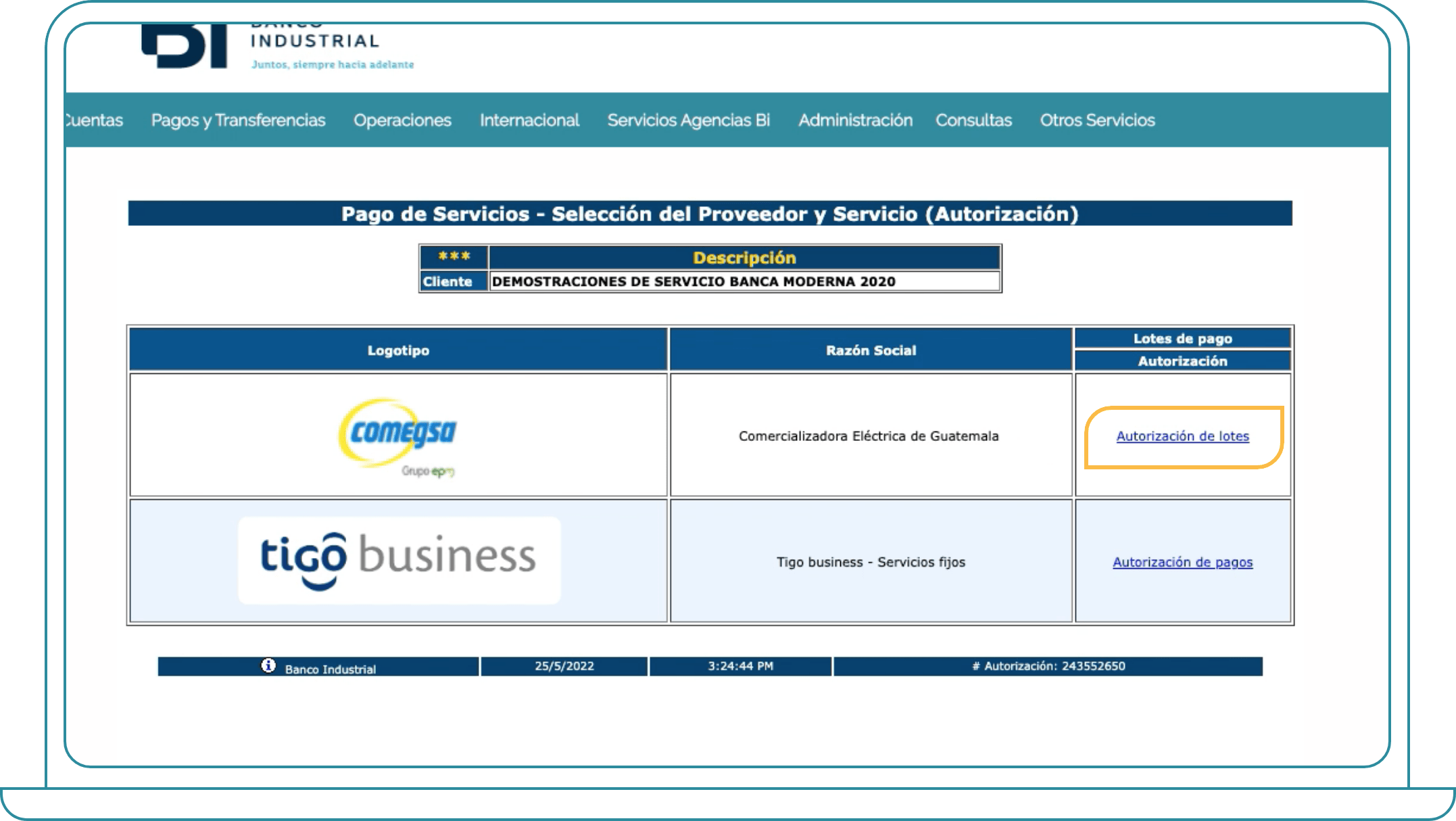
Paso 2
En COMEGSA haz clic en Autorización de lotes.
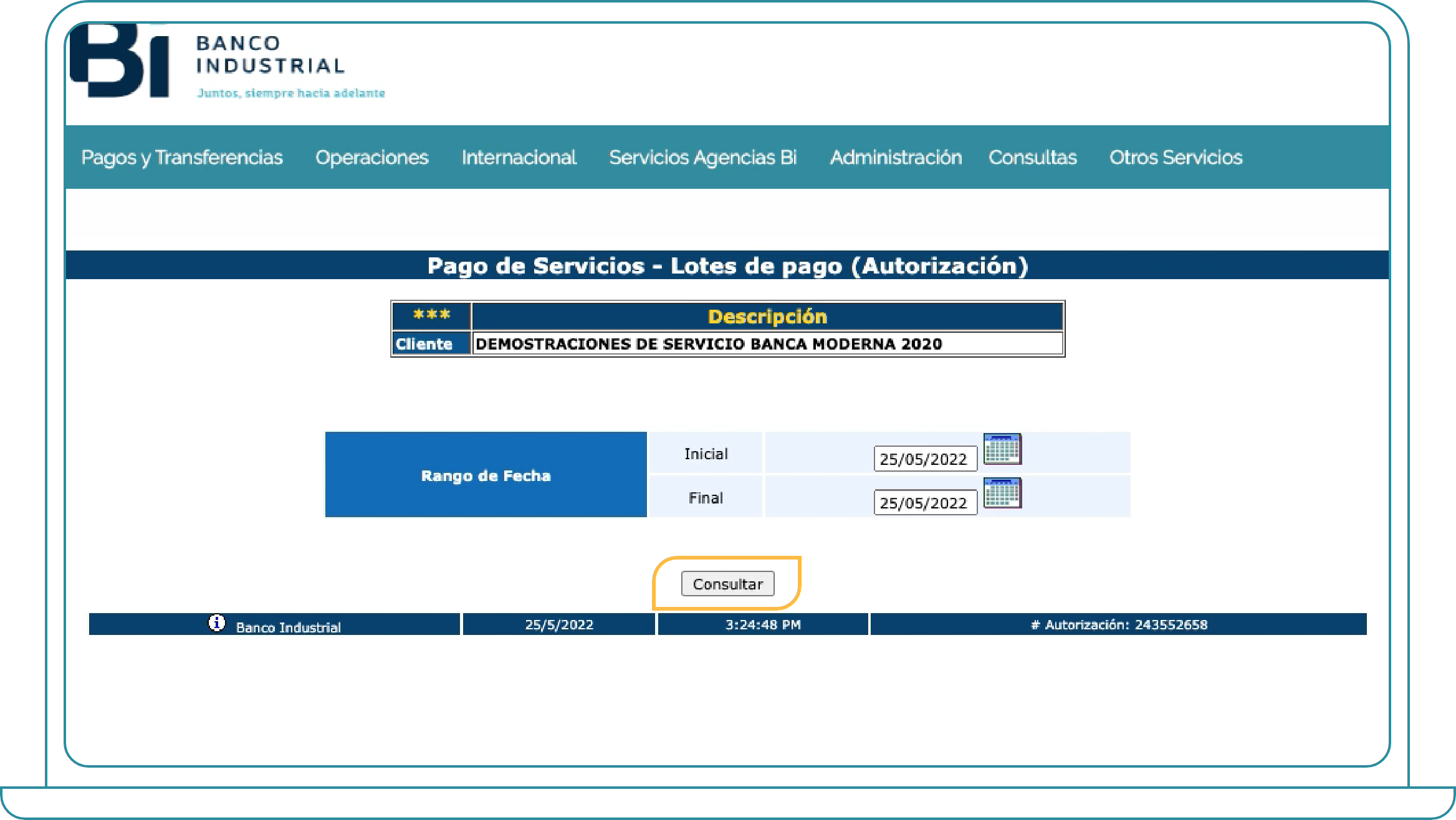
Paso 3
Selecciona un rango de fechas y haz clic en Consultar.
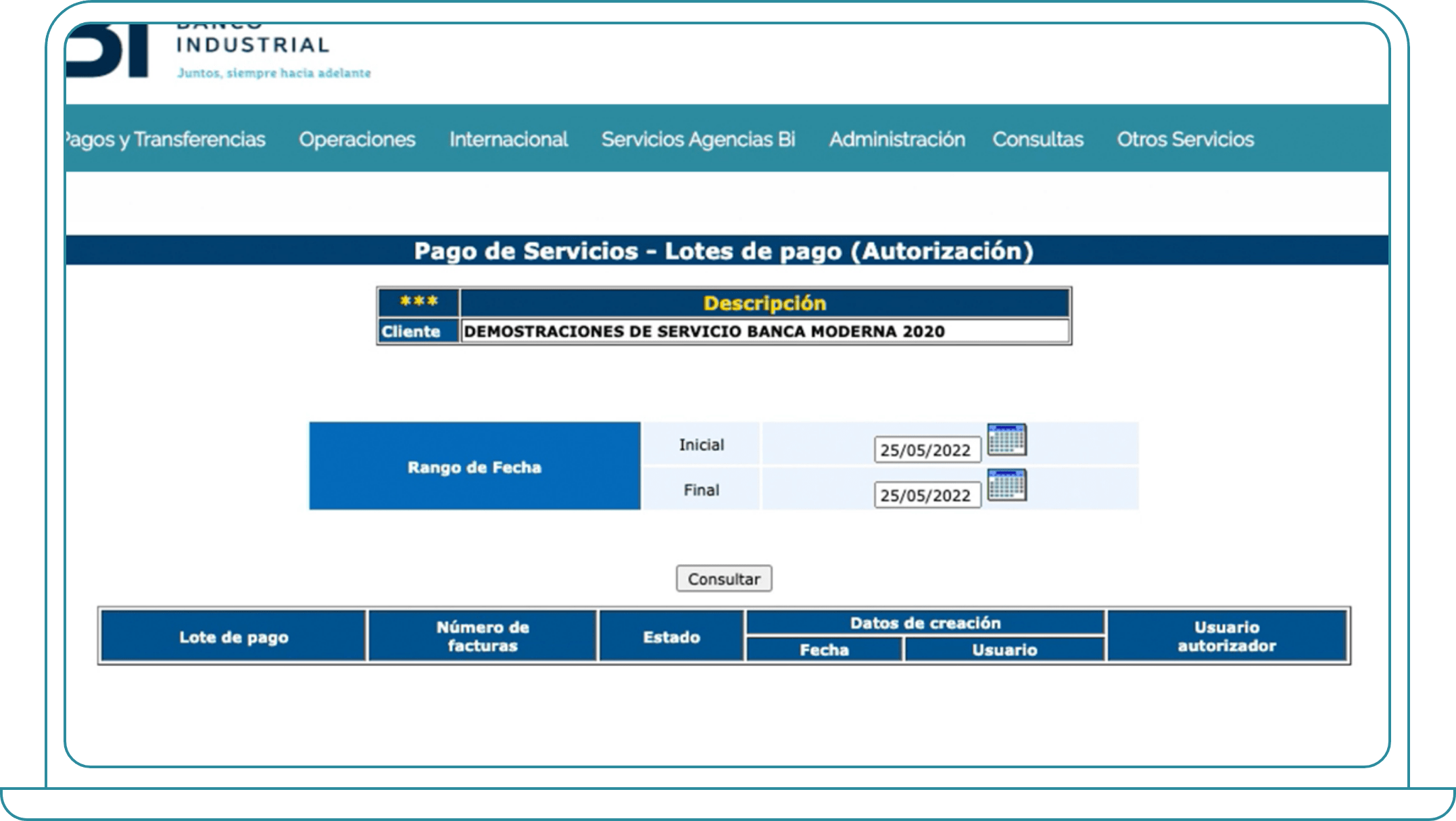
Paso 4
Selecciona el lote que quieras pagar, haz clic en Autorizar y ¡Listo! tu lote fue autorizado exitosamente.
